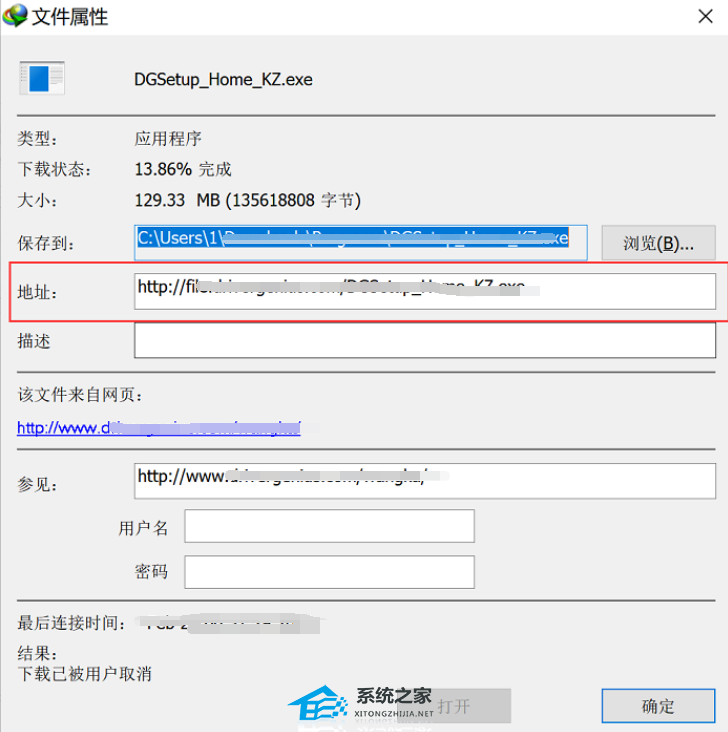idm下载速度慢怎么解决?idm下载速度慢解决方法
IDM下载速度慢怎么解决?IDM是一款优秀下载工具,具有站点抓取、批量下载队列、计划任务下载,自动识别文件名、静默下载、网盘下载支持等功能,深受用户的喜爱。近期有用户反映在使用IDM时,下载速度很慢,那么应该如何解决这一问题呢?我们来看看吧。
idm下载速度慢怎么解决?
有些小伙伴发现,自己电脑中的idm突然变得很慢,甚至下载速度只有先前的1/10,如下图所示,图1是变慢前的下载速度,图2是变慢后的下载速度,这究竟是什么原因导致的呢?下面就我们就来一起来研究研究吧。
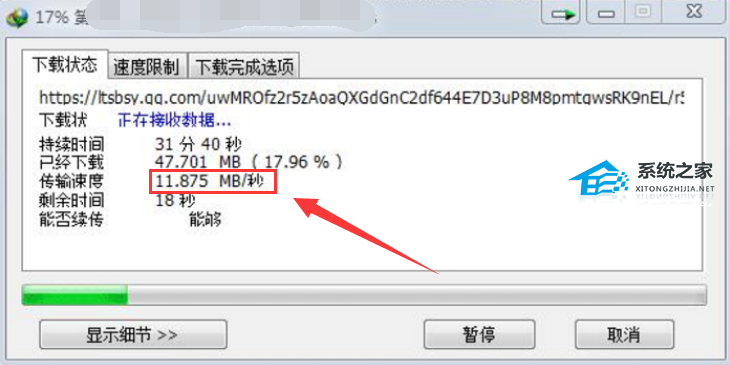
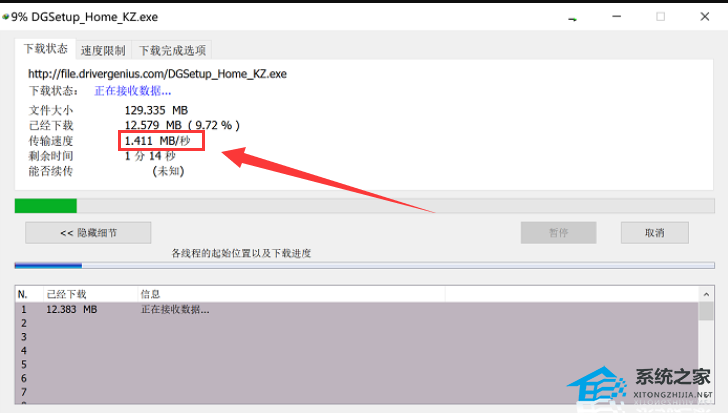
1、导致idm下载速度变慢的原因可能是不一样,可能是由于你家里的网速变慢导致的,对于这种情况的解决办法就是将家里的路由器重启后再试试。
2、如果路由器重启后发现问题还未解决,那么你就需要在idm的网络设置中进行调整了。操作为:打开IDM软件,然后点击“下载>>选项”。
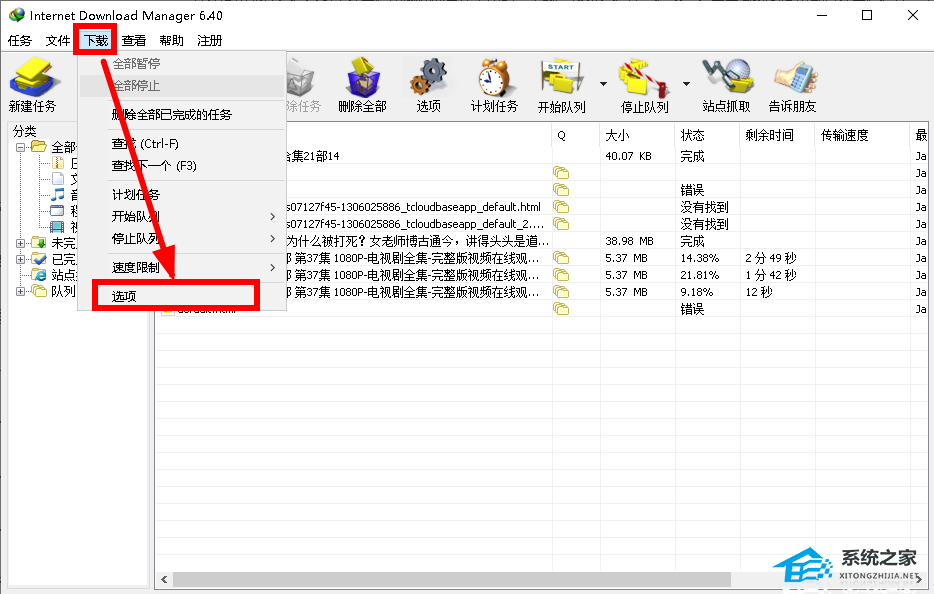
3、找到“连接”选项后,点击“连接类型/速度”下面的下拉框,选择“较高速率连接……”,然后点击“确定”,你会发现此时的下载速度已经正常了。
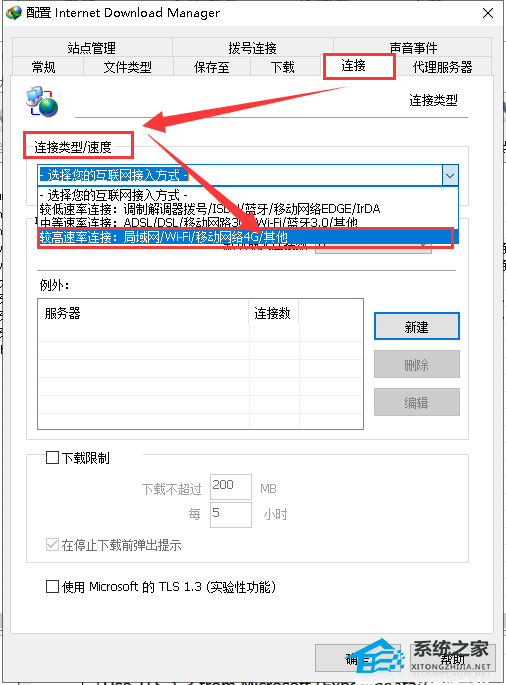
idm怎么设置下载更快?
那除了上面所介绍的办法外,还有哪些措施能够使idm下载更快呢?请看:
1、在“最大连接数”这里,默认值是8,连接数越大,开放的端口也越多,从而下载速度也就更快,这里的默认最大连接数最小为1,最大为32。如果你觉得8不够用,调高一些就可以了。
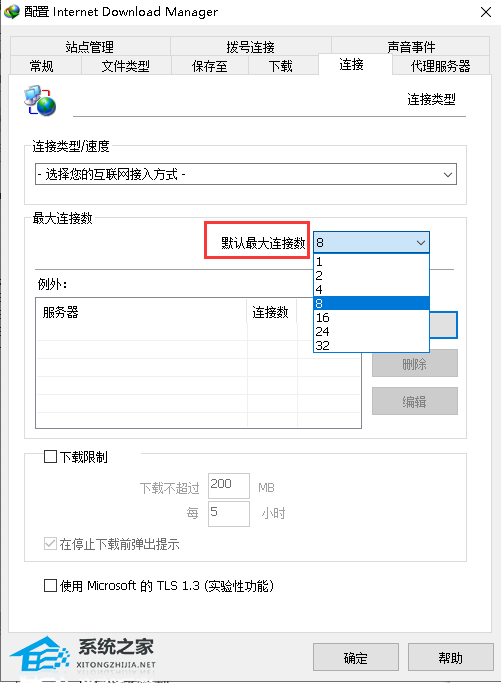
2、保存好上述设置以后,将原有的任务先删掉,我们重新下载,就会看到下载速度很快了。温馨提示:在删除之前,先点击任务的属性,将任务的地址复制下来后再将其删除,然后把复制的地址粘贴到新建的任务中进行下载就可以了。